文件后缀是文件名末尾的标识符(如.txt、.jpg),决定了文件的打开方式。修改后缀可直接改变文件类型,但需注意兼容性。本文将详解Windows/Mac系统的手动修改、批量处理技巧及注意事项,助你轻松解决格式问题。
1、显示隐藏的后缀名
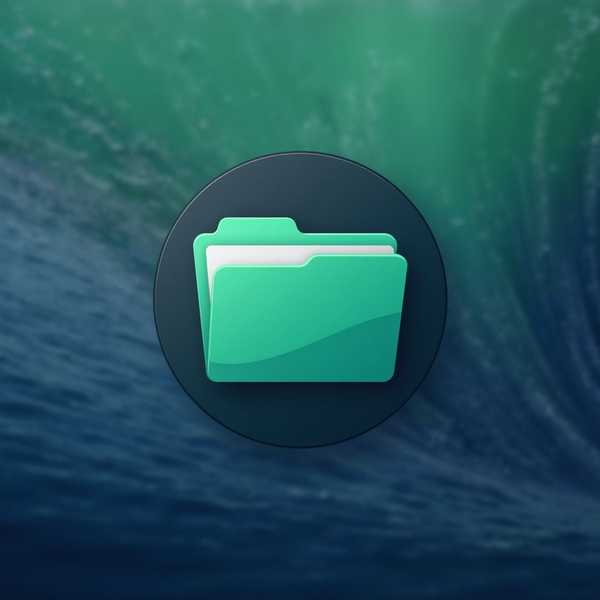
在Windows中,系统默认隐藏已知文件类型的扩展名。需先进入文件夹,点击顶部菜单栏的“查看”选项卡,勾选“文件扩展名”选项。Mac用户则需打开Finder,在“偏好设置→高级”中勾选“显示所有文件扩展名”。这一步骤是后续操作的基础,否则可能误改文件名而非后缀。
2、手动修改单个文件
右键点击目标文件选择“重命名”,或按F2键进入编辑模式,直接修改“.”后的后缀部分(如将.txt改为.docx)。Windows会弹出警告提示“更改可能导致文件无法使用”,若确认格式兼容可点击“是”。Mac系统需在文件名编辑状态修改后缀,同样会触发警告。注意:若文件内容与后缀不匹配(如视频文件强行改为.txt),可能导致无法打开。
3、批量修改后缀技巧
处理大量文件时,推荐使用命令行或批处理:在文件夹内新建.txt文件,输入“ren .原后缀 .新后缀”(如ren .txt .html),保存后将文件后缀改为.bat并运行。PowerShell用户可用命令“Get-ChildItem .txt | Rename-Item -NewName { $_.Name -replace '.txt$','.csv' }”。第三方工具如金舟批量重命名软件更直观:导入文件后勾选“扩展名”选项,输入新后缀即可一键完成。
4、注意事项与风险
修改后缀前务必备份原文件,避免数据丢失。仅兼容格式可互改(如.jpg与.png),若将文本文件.txt改为.mp3,内容不会自动转换为音频。专业格式转换(如PDF转Word)需专用工具,直接改后缀无效。系统文件或受保护文件需管理员权限才能修改。创新科技网 WWw.zQCYZg.com
5、跨系统操作差异
Linux用户需通过终端使用mv命令(如mv file.txt file.doc)。Windows的批量方法在Mac上需借助Automator:创建工作流后选择“重命名文件夹中的项目”,设置新后缀格式。不同系统对大小写敏感度也不同(如Linux区分.JPG和.jpg)。























